
Table des matières:
- Étape 1: Rassemblez ces composants
- Étape 2: Construire le télémètre
- Étape 3: Faire le terrain et mettre la planche à pain sous tension
- Étape 4: Câblage de l'écran LCD
- Étape 5: Câblage du potentiomètre
- Étape 6: Câblage du télémètre à ultrasons
- Étape 7: Codage du programme
- Étape 8: Vidéo du fonctionnement du télémètre
- Étape 9: Références
- Étape 10: Définitions des pièces
- Auteur John Day [email protected].
- Public 2024-01-30 09:05.
- Dernière modifié 2025-01-23 14:45.
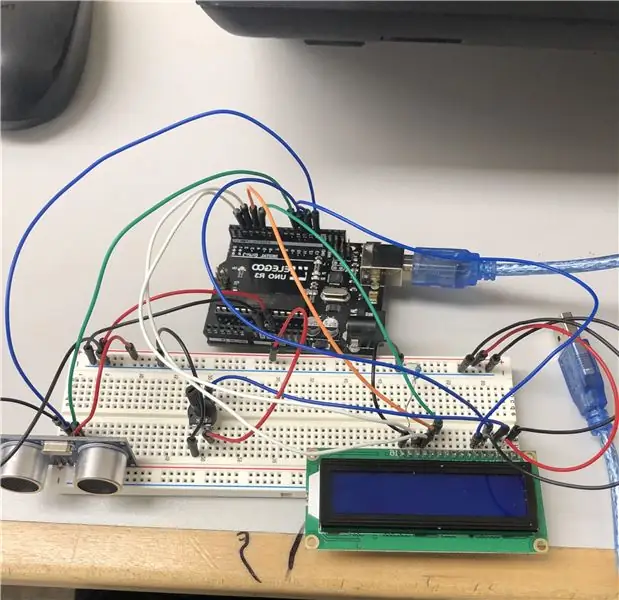
Kyle Scott
11/4/2020
Dans ce instructable, je vais vous montrer comment faire un télémètre portable.
Étape 1: Rassemblez ces composants
- Carte Arduino
- Écran LCD
- Capteur de distance à ultrasons
- Potentiomètre
-Deux résistances de 220 ohms
-20 fils
-Planche à pain
Toutes ces pièces devraient être dans un kit Arduino normal si vous n'en avez pas, vous pouvez le récupérer sur elegoo pour 40 $
Étape 2: Construire le télémètre

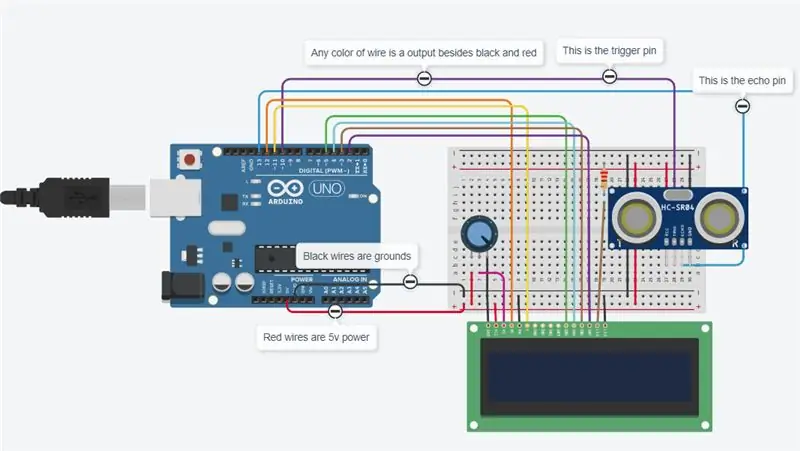
Vous voulez d'abord placer votre écran LCD dans la maquette avec le capteur à ultrasons et le potentiomètre.
Il y a un schéma de câblage que vous pouvez également utiliser pour vous aider avec le câblage si vous êtes coincé
Étape 3: Faire le terrain et mettre la planche à pain sous tension

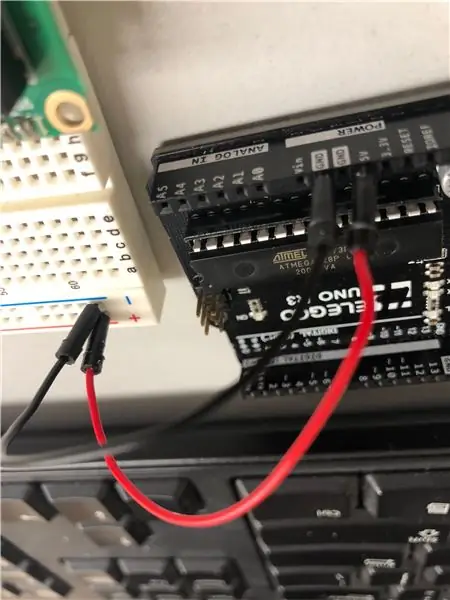
Alors maintenant tu veux attraper tes 17 fils
Vous voulez d'abord faire une mise à la terre et vous le faites en mettant un fil dans la fente GND de l'Arduino, puis en le branchant sur la ligne négative de la carte à barbe qui fait toute la ligne.
Ensuite, vous voulez maintenant alimenter la ligne positive en prenant un autre fil et en le branchant sur le 5 volts de la carte Arduino et en le branchant sur la ligne positive sur la planche à pain.
Étape 4: Câblage de l'écran LCD
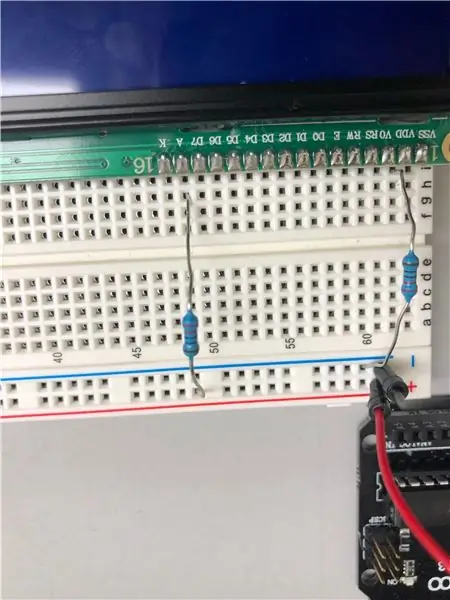
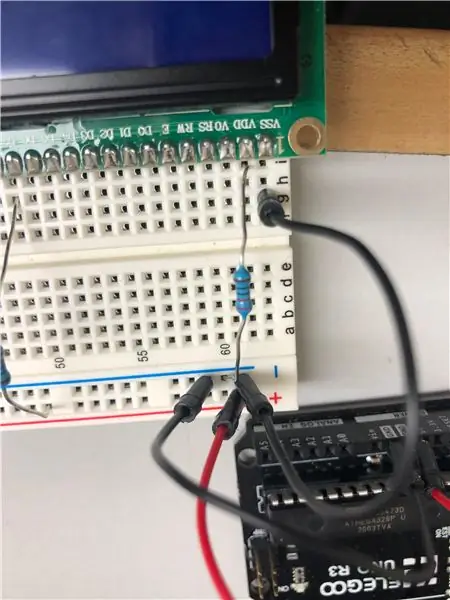
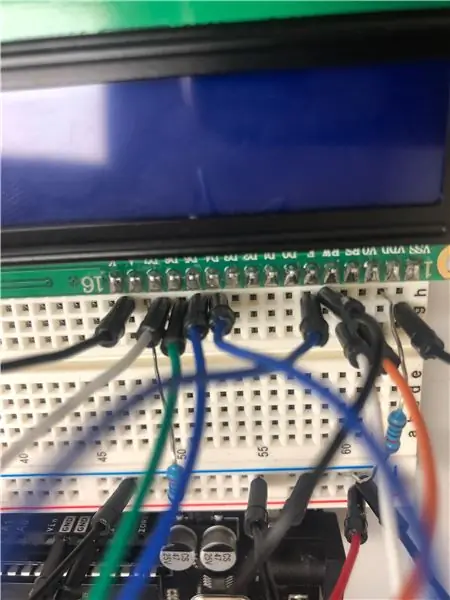
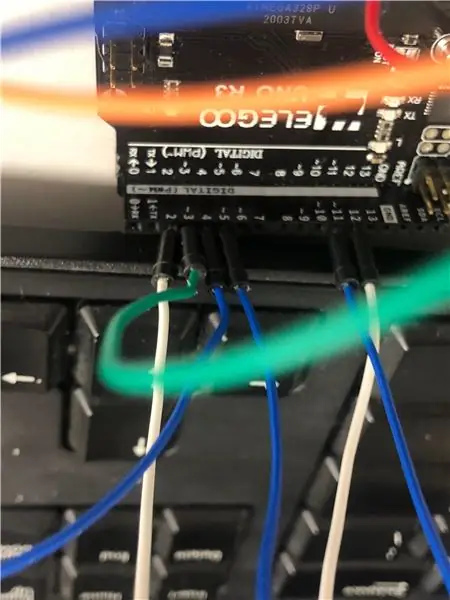
Tout d'abord, vous mettez les deux résistances dans l'écran LCD, la première va dans la fente VDD de l'écran LCD et vous la branchez sur le rail négatif, puis prenez la deuxième résistance, branchez-la dans la fente A puis branchez l'autre extrémité dans le rail positif.
Câblage de l'écran LCD
Maintenant, vous voulez brancher un fil dans le rail négatif, cela fera une masse, puis branchez-le dans la fente VSS de l'écran LCD.
Ensuite, vous voulez prendre n'importe quel fil, le brancher dans la fente V0 et le brancher à l'arrière du potentiomètre.
Ensuite, vous voulez faire deux autres fils de terre, le premier va dans la fente RW et l'autre va dans la fente K.
Maintenant, nous devons brancher tous les emplacements d'entrée, le premier fil d'entrée va dans l'emplacement RS de l'écran LCD et l'emplacement numéro 12 sur l'Arduino E va à 11, d4 à 5, d5 à 4, d6 à 3, d7 à 2
Étape 5: Câblage du potentiomètre
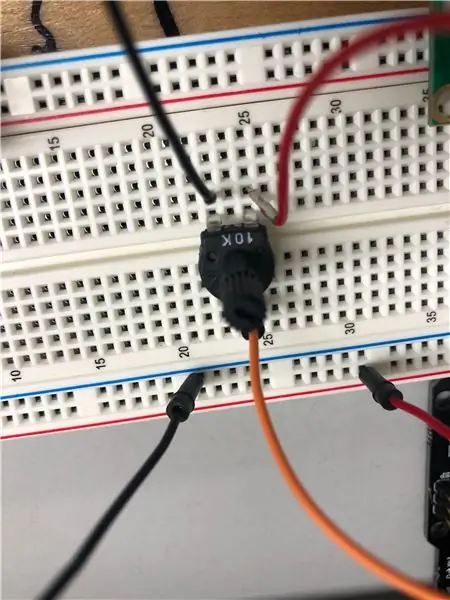
Pour câbler le potentiomètre est assez facile tout ce que vous faites est de connecter un fil de terre sur le côté droit du potentiomètre et le positif sur le côté gauche
Étape 6: Câblage du télémètre à ultrasons

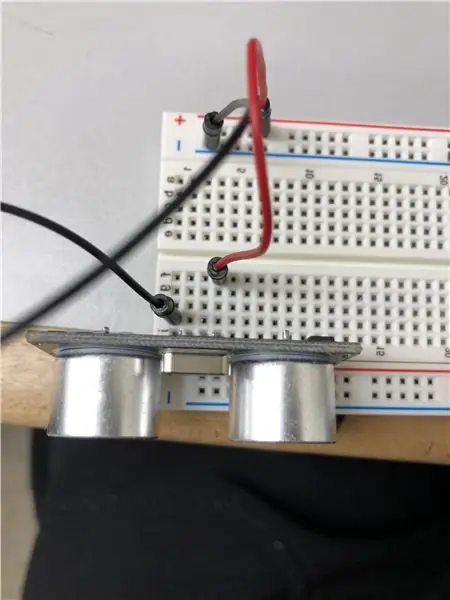


Pour câbler le télémètre d'abord, vous devez d'abord saisir un autre fil de terre et le brancher sur la broche de terre du télémètre.
Ensuite, vous voulez prendre un fil positif et le brancher sur la broche Vcc après avoir fait cela, branchez un fil dans la broche de sortie Arduino 13, puis branchez-le sur la broche d'écho du compteur à ultrasons.
Enfin, placez le dernier fil dans la broche de sortie 10 de l'Arduino et dans la broche de déclenchement du compteur à ultrasons
Étape 7: Codage du programme
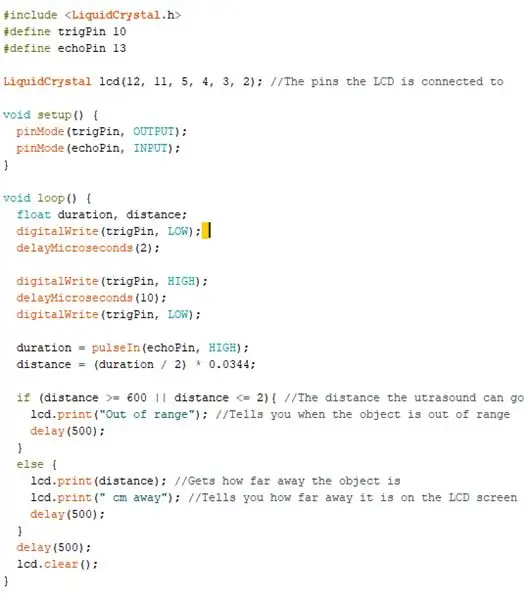
C'est tout le code dont vous aurez besoin pour programmer le télémètre portable
Le seul changement que j'ai fait au code était la distance
Étape 8: Vidéo du fonctionnement du télémètre
Étape 9: Références
Références pour le code et les diagrammes
Étape 10: Définitions des pièces
Capteur à ultrasons: il mesure la distance en utilisant des ondes ultrasonores. La tête du capteur émet des ondes ultrasonores et reçoit l'onde réfléchie par la cible.
Écran LCD: l'écran LCD affiche tout ce que vous voulez en plus des images, comme des mots et des chiffres.
Potentiomètre: Il sert à mesurer une force électromotrice en l'équilibrant contre la différence de potentiel produite en faisant passer un courant connu à travers une résistance variable connue.
Conseillé:
Alimentation sans fil haut de gamme : 9 étapes (avec photos)

Alimentation sans fil haut de gamme : créez un système de transmission d'énergie sans fil qui peut alimenter une ampoule ou charger un téléphone jusqu'à 60 mètres ! Celui-ci utilise un système de bobine résonante pour envoyer des champs magnétiques d'une bobine émettrice à une bobine réceptrice. Nous l'avons utilisé comme démo lors d'un
Mise à niveau de la mémoire dans un routeur de la gamme Cisco 2500 : 9 étapes

Mise à niveau de la mémoire dans un routeur Cisco de la série 2500 : Vous voulez passer à cette nouvelle version IOS pour réellement rendre votre routeur Cisco de la série 2500 utile à nouveau, mais vous ne pouvez pas parce que vous n'avez pas assez de RAM ? Je vais vous montrer comment mettre à niveau la RAM et où vous donner quelques conseils sur où en trouver pour
Comment transformer votre téléphone portable LG EnV 2 en un modem commuté portable pour votre ordinateur portable (ou ordinateur de bureau): 7 étapes

Comment transformer votre téléphone portable LG EnV 2 en un modem commuté portable pour votre ordinateur portable (ou ordinateur de bureau): Nous avons tous à un moment donné besoin d'utiliser Internet là où cela n'était tout simplement pas possible, comme dans la voiture , ou en vacances, où ils facturent une somme d'argent coûteuse par heure pour utiliser leur wifi. enfin, j'ai trouvé un moyen simple d'obtenir
Comment construire un "haut de gamme" PC personnalisé : 12 étapes

Comment construire un "haut de gamme" PC personnalisé : Eh bien, je suis membre d'Instructables depuis un certain temps après être tombé sur ce site Web sur Google il y a environ un an. J'ai décidé qu'il était temps pour moi d'écrire un Instructable et de le publier. Donc, cela finit par être mon premier Instructable alors soyez ki
Nettoyeur d'écran ultra portable en microfibre (ordinateur portable/ordinateur portable) : 4 étapes

Nettoyeur d'écran en microfibre ultra portable (ordinateur portable/ordinateur portable) : j'ai l'habitude de perdre beaucoup de mes outils, etc. Cette idée pourrait être appliquée à n'importe quel emplacement pour carte PC sur n'importe quel ordinateur portable, c'est juste
